
Innholdsfortegnelse:
- Forfatter John Day [email protected].
- Public 2024-01-30 11:25.
- Sist endret 2025-01-23 15:02.
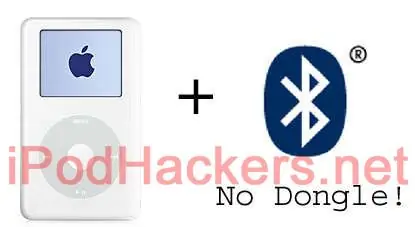
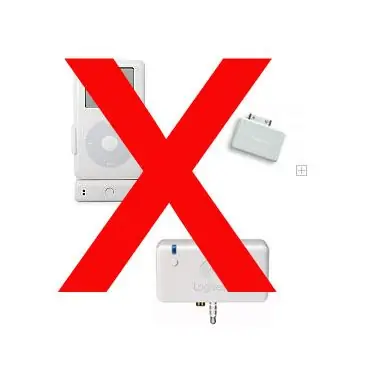
Hvis du er som meg, har du ofte spurt deg selv hvorfor Apple ikke har lagt til innebygd Bluetooth -funksjonalitet i iPod -serien. Selv iPhone støtter bare mono Bluetooth! Visst, det er mange adaptere som kobles til iPod -dokkontakten for å gi deg trådløs musikk, men de er klumpete, de løsner lett, kan ikke brukes med saken og du må lade så, her er min måte å legge til "native" intern Bluetooth -støtte til din 4G iPod. Den samme metoden kan brukes med andre iPod -versjoner, jeg lar det være opp til deg. Du kan også sjekke ut min nye Bluetooth 5G iPod -video på iPodHackers.netNødvendig: En stabil hånd og anstendig lodding. Oh, og du må være villig til å leve med muligheten for at du vil ødelegge iPod -en din. Jeg er ikke ansvarlig hvis du ødelegger og brenner opp din iPod! MERK: Jeg selger for øyeblikket denne iPod på eBay (artikkel 290199085046), så hvis du ikke har lyst til å gjøre din egen, kan du kjøpe denne!
Trinn 1: Det du trenger

Materialer og verktøy: 4G iPod Voltmeter Noen få tilkoblingsledninger Phillips skrutrekker Torx skrutrekker Xacto kniv eller barberblad4G 20GB iPod40GB/60GB iPod metallhus (valgfritt) Jabra A120S Bluetooth musikkadapter ** Bluetooth stereo hodetelefoner (A2DP kompatibel) ** sørg for å koble adapter til hodetelefonene dine før du starter dette prosjektet, vil det gjøre testing mye enklere til slutt ** Merk: Jeg bruker en 20 GB iPod som jeg allerede har konvertert til å bruke Flash -minne (se instruksjonene mine om hvordan du gjør dette). Å fjerne den originale 20 GB -stasjonen gir meg nok plass til å installere Bluetooth -kretskortet. Hvis du vil beholde harddisken, kan det være lurt å skaffe 40 GB eller 60 GB støtte for iPod -en din, slik at du har nok plass.
Trinn 2: Åpne din iPod



Det er mange instruksjoner på nettet som beskriver de beste måtene å åpne iPod -en på, så jeg kommer ikke til å gjøre det her. Jeg tipper at hvis du er villig til å gjøre denne hacken til iPod -en din, vet du allerede hvordan du skal åpne den. Så bytt iPod til "hold" og åpne den. Når den er åpen:- Koble fra batteriet- Koble fra båndkabelen til hodetelefon-/holdestikkontakten.- Koble fra og ta ut harddisken.
Trinn 3: Endre hodetelefonkontakt



Jabra -enheten får vanligvis input via en standard mini -hodetelefonkontakt, men vi kobler direkte til kretskortet til iPod -hodetelefonkontakten, så ta din lille stjerneskrutrekker og fjern hele enheten fra metallunderlaget. Ikke mist skruene!
Fjern den lille plastrammen fra kretskortet med den lille Torx -skrutrekkeren. Finn bakken og høyre/venstre kanalpinner på kretskortet og lodd tre ledninger på omtrent 3 lange. Disse går til Jabra Bluetooth -kretskortet. Trim en liten del av den hvite plastrammen som vist for å gi plass til ledningene.
Trinn 4: Endre Bluetooth -adapteren



Fjern de to Torx -skruene fra Jabra -enheten, og bruk en liten skrutrekker til å åpne dekselet.
Fjern batteriet forsiktig fra baksiden av saken og/eller bare ta ut de to ledningene på kretskortet. Vi trenger ikke lenger batteriet siden vi kommer til å tappe på iPod -batteriet! Fjern loddjernets tre ledninger ved å bruke loddejernet. Hvis du beholder harddisken, må du kanskje fjerne USB -kontakten fra Bluetooth -kretskortet for å gi deg litt mer plass. Kontakten brukes kun til lading av enheten, så du trenger ikke det heller. Ved å bruke flash -kortet I hadde jeg god plass, så jeg beholdt det. På dette tidspunktet kan det hende du bestemmer deg for å beholde den originale trykknappen. Jeg er sikker på at du kan bytte den ut med en større separat bryter, men jeg ønsket å beholde iPod -en min. Kanskje jeg legger til en bryter hvis jeg finner en som er liten nok til å settes på toppen av enheten.
Trinn 5: Koble Bluetooth -adapteren til IPoden
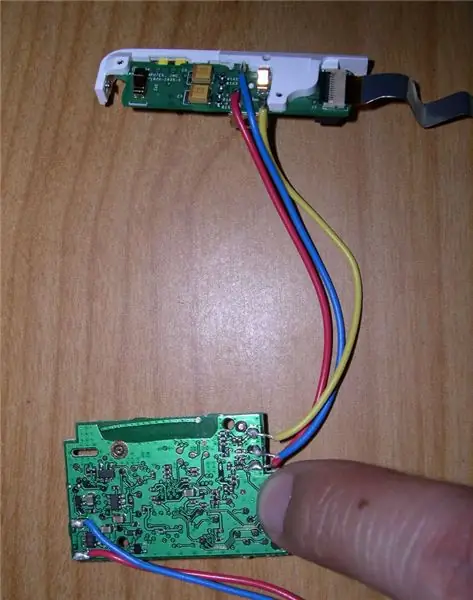

Hvis du ikke allerede har gjort det, lodder du de tre signaltrådene som kommer fra hodetelefonkontakten til kretskortet. Du husket å notere hvilke ledninger som var de riktige?
Ta ytterligere to 4 ledninger og lodd dem til batteriinngangsterminalene på Jabra -kortet. Det viser seg at spenningen til Jabra -batteriet er nesten identisk med spenningsutgangen til iPod -batteriet, så vi trenger bare å koble til iPod -kortet Selv om jeg senere skulle ønske å koble til et koblet sted (sannsynligvis fra HD-adapteren), undersøkte jeg og fant ut at de to tomme putene ved siden av batterikontakten ville fungere fint (merket C22). vet hvilken del av kretsen dette er, men jeg bestemte meg for å ta en risiko og koble til den uansett siden jeg skjønte at den nåværende trekningen fra Bluetooth -adapteren ikke er så stor. Det fungerte helt fint.
Trinn 6: Endre IPod -saken og sett sammen iPod igjen


Jeg bestemte meg for å bruke bryteren på Jabra -kortet ved å bore et lite hull i siden av iPod -saken. Når den er lukket, må jeg bruke en penn eller noe for å aktivere bryteren, men det er OK for nå siden jeg bare trenger å bruke den en gang i blant.
Sett sammen hodetelefonkontakten igjen og installer den på nytt i metalletuiet. Koble båndkabelen til hodetelefonkontakten igjen. Bruk et stykke skumbånd til å feste Jabra -kretskortet på innsiden av iPod -saken som vist. Koble til iPod -batteriet og kontroller at ingenting røyker.
Trinn 7: Testing

Før du lukker saken, slå på iPod -en og spill en sang. Slå på Bluetooth -adapteren og kontroller at du får det blinkende blå lyset. Hvis alt gikk bra, burde du nå høre sangen gjennom de trådløse hodetelefonene. Jeg bruker Sony Ericssons HBH-DS200 Bluetooth-hodetelefonmottakermodul, men du kan bruke ethvert A2DP-kompatibelt stereohodesett, for eksempel Motorola S9, etc. Lukk etuiet og nyt. SUKSESS!! Jeg introduserer deg for verdens første stereo Bluetooth-aktiverte iPod. Merk: Når du lukker saken, trenger du virkelig ikke å bruke bryteren på Jabra Bluetooth lenger, med mindre du planlegger å koble til et annet sett med hodetelefoner. Hvis du slår av de trådløse hodetelefonene, går Bluetooth -modulen i standby/hvilemodus. Ifølge Jabra er det lille batteriet godt i opptil 250 timers standbytid. Koblet direkte til iPod -batteriet, jeg kan tenke meg at du får over 500 timers ventemodus (det er over 20 dager!).
Anbefalt:
Legg til en WIZ820io / USR -ES1 - Wiznet W5500 nettverksport til din Raspberry Pi: 10 trinn

Legg til en WIZ820io / USR -ES1 - Wiznet W5500 nettverksport til din Raspberry Pi .: Delvis på grunn av min interesse for å gjøre noe slikt, og delvis på grunn av min interesse for Codesys jeg har hatt det på hjertet en stund nå for å Prøv å koble en andre nettverksgrensesnittport til en Raspberry Pi. Så mens jeg gjorde andre prosjekter har jeg biet
Legg til lys og skummel musikk til din Jack-O-Lantern-Ingen lodding eller programmering (med mindre du vil): 9 trinn (med bilder)

Legg til lys og skummel musikk til din Jack-O-Lantern-Ingen lodding eller programmering (med mindre du vil): Ha den skumleste Jack-O-Lantern på gaten din ved å legge til glødende lys og skummel musikk! Dette er også en fin måte å prøve Arduino og programmerbar elektronikk på fordi hele prosjektet kan fullføres uten å skrive kode eller lodding
Legg til mer GB på din iPod Mini: 8 trinn (med bilder)

Legg til mer GB på din iPod Mini: Søsteren min mottok den nye Nano for bursdagen hennes, jeg satt igjen med 2. generasjon, og hennes gamle mini lå på rommet hennes og samlet støv! Hun mottok en ny iPod fordi Mini opptrådte, ikke lader, og fungerer stort sett ikke i det hele tatt. Jeg bestemte
Legg til en Bluetooth -adapter til din GPS -enhet: 6 trinn (med bilder)

Legg til en Bluetooth -adapter til din GPS -enhet: Jeg trengte en måte å høre min billige $$ GPS under hjelmen på motorsykkelen min, og ville ikke gaffle over 2x prisen for en " motorsykkel klar " GPS -enhet, så jeg lagde den selv. Dette kan være interessant for syklister! Du kan også finne den her:
Legg til en iPhone Dock -kontakt til en kartong -iPod Boombox: 9 trinn (med bilder)

Legg til en iPhone Dock -kontakt til en kartong -iPod Boombox: Jeg vet, jeg vet hva du tenker … ikke en annen iPod -høyttaler/usb -lader, ikke sant? Vel, jeg ønsket å dokumentere den spesifikke applikasjonen min med en iPhone og med disse ThinkGeek -høyttalerne. Og det er bare sånn at det er en ThinkGeek -konkurranse i gang
